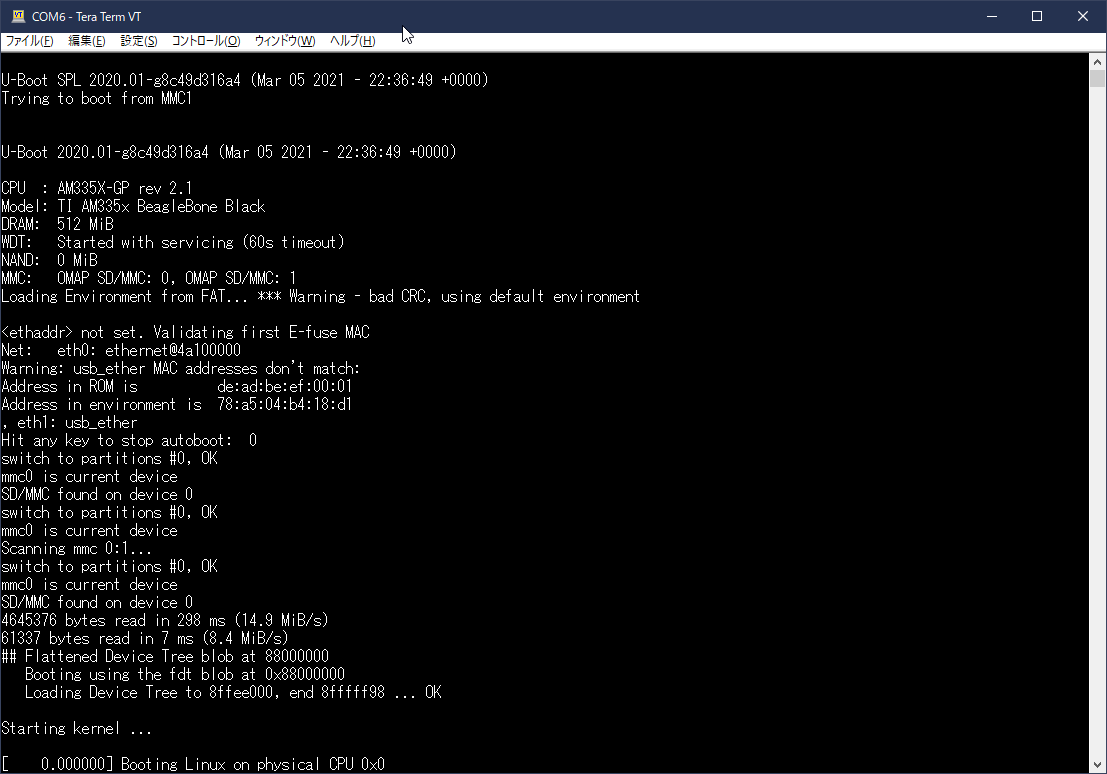あらまし
BeagleBoneBlackで学ぶYoctoLinuxの基礎 (1)にて、Linuxのイメージと対応するSDKが作成された。次にSDカードへの書き込みと起動の確認、Sdkのインストールを行う。
SDカードへの書き込み
まずは、~/BBB/poky/build/tmp/deploy/images/以下にイメージファイルが配置されているため、VMwareの共有フォルダ機能を用いてWindows側で見れる場所に配置する。共有フォルダは/mnt/hgfs/[共有名]でマウントされる。
今回の環境では、core-image-minimal-beaglebone-yocto-2021003XXXXXX.rootfs.wic が該当した。同様に.wicの名前を持つファイルが多数あるが、いくつかはシンボリックリンクとなる。
SDカードへの書き込みはWin32 Disk Imagerを用いた。まずは、Win32 Disk Imagerを起動し、先ほど共有フォルダに配置した.wicファイルをSDカードに書き込む。この時、ドライブレターの指定を誤ると、最悪PCを破壊することになるため、注意が必要。
BeagleBoneBlackの起動確認
LANケーブル、シリアルコンソール、SDカードを接続し、BootSwitchを押しながらACアダプタを接続する。
この時、BootSwitchを押さずにACアダプタを接続すると、MMCに書かれたDebianが起動する。
シリアルコンソールのピン配や、BootSwitchに関しては、eLinixの当該ページに詳細の記載がある。また、シリアルコンソールのボーレートは__115200 Buad__となる。
シリアルコンソールの接続先は基板上に出ているピンヘッダの__#1/#4/#5__となる。
電源を入れると、シリアルコンソールが表示される。
シリアルコンソール上にloginを促す表示がされると、先ほどlocal.confで設定したユーザー名とパスワードでログインが可能となる。
今回は、ユーザー名 : root / パスワード : root とした。
一部のコマンドはユーザー権限では使えないため、ルート権限でのログインがよさそう。
また、このとき、Poly (Yocto.....ではなく、Debian....と表示された場合、SDカードからではなく、MMCから起動していると考えられる。
Poky (Yocto Project Reference Distro) 3.1.6 beaglebone ttyS0
beaglebone login:
IPアドレスの確認とSSHでのリモートログイン
以下の通りip addrにて確認が可能。下述では、__eth0__のみを示したが、他には__lo__等も表示された。
__192.168.100.19__のIPアドレスが__eth0__に割り当てられていることがわかる。
> ip addr
2: eth0: <BROADCAST,MULTICAST,UP,LOWER_UP> mtu 1500 qdisc mq state UP group default qlen 1000
link/ether 78:a5:04:b4:18:cf brd ff:ff:ff:ff:ff:ff
inet 192.168.100.19/24 brd 192.168.100.255 scope global eth0
valid_lft forever preferred_lft forever
inet6 240b:251:520:5b00:7aa5:4ff:feb4:18cf/64 scope global dynamic mngtmpaddr
valid_lft 2591933sec preferred_lft 604733sec
inet6 fe80::7aa5:4ff:feb4:18cf/64 scope link
valid_lft forever preferred_lft forever
まとめ
Yoctoを利用して作成したLinux環境をSDカードに書き込み、起動させた。
sshが動作していることを確認するために、ssh root@192.168.100.19にて接続可能であることを確認。証明書関係のWarningが出るが、__yes__を選択すると、sshでログインが可能となる。
SDKのインストール
~/BBB/poky/build/tmp/deploy/sdk/以下にSDKが生成されるため、以下を実行し、SDKを展開する。実行中に配置先のPathを聞かれるが、特にPATHが通っている場所にインストール・展開する必要はない。今回はデフォルトのパス/opt/poky/3.1.6を指定した。
> :~/BBB/poky/build/tmp/deploy/sdk: ./poky-glibc-x86_64-core-image-minimal-cortexa8hf-neon-beaglebone-yocto-toolchain-3.1.6.sh